La protección con contraseña no es nada nuevo, pero hay muchas empresas que no lo hacen bien. Se pueden cifrar documentos y hojas de cálculo que se hayan creado en Office, pero ¿qué pasa con los archivos poco conocidos? ¿Y con las carpetas?
Las imágenes, los vídeos, los archivos gráficos y los formatos de archivos de bases de datos no se protegen de la misma forma. Sin embargo, si los incorporas a tu cuenta de Dropbox y habilitas la protección con contraseña, sí que los tendrás protegidos.
La amenaza está muy presente cuando se trabaja con datos financieros, pero también con la información personal de los clientes. Obtén más detalles sobre cómo proteger información personal online y gestiona tus datos sin tener que preocuparte.
¿Por qué debería proteger mis archivos con contraseña?
Hay muchísimos motivos para proteger tus archivos con contraseña: desde pasar vergüenza y tener que hacer una llamada incómoda, hasta perder la ventaja competitiva de tu negocio. Si no proteges tus archivos, podrías tener algunos de los siguientes problemas:
- Pérdida de oportunidades: si tus planes de negocio, ideas de productos, estrategias de marketing o datos financieros cayeran en las manos equivocadas, los podrían usar en tu contra. Para adelantarse a estas cosas, basta con añadir un par de contraseñas.
- Desconfianza: ¿darías tus datos, aunque fuera solo una dirección, a una empresa que no protege la información personal? Nosotros tampoco. Ni mucho menos tus clientes.
- Deslices: ya sea una dirección de correo electrónico mal escrita o un enlace enviado a la persona equivocada, todos podemos meter la pata. Pero, si tus archivos están protegidos con contraseña, esos despistes no tendrán ninguna repercusión.
- Vulnerabilidad: no puedes confiar la seguridad de tus datos única y exclusivamente a la contraseña de tu dispositivo. Sin embargo, cuando proteges con contraseña tus archivos de Dropbox, añades otra medida de seguridad a todo tu negocio.
- Incumplimiento normativo: si tus medidas de seguridad son débiles, tienes todas las papeletas para terminar infringiendo la normativa de algún organismo regulador, lo cual puede tener consecuencias para tu empresa, como sanciones o incluso acciones legales. Gracias a las contraseñas evitas este tipo de situaciones.
Con Dropbox, puedes proteger con contraseña archivos y carpetas en todos los dispositivos. Así es más sencillo compartir datos y colaborar en proyectos. Elige un plan y empieza a proteger con contraseña tus archivos.
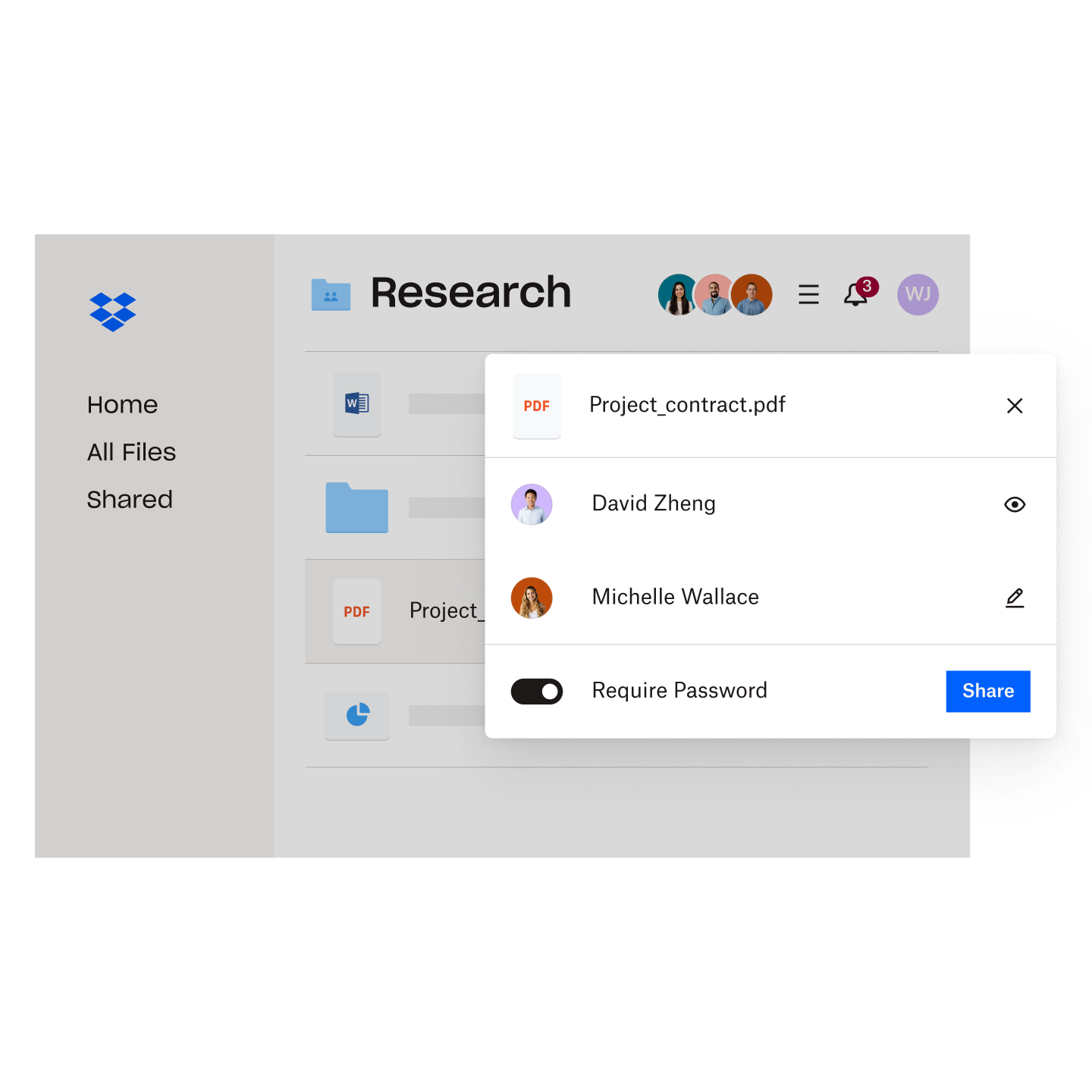
Un informe de la revista Harvard Business Review indica que las empresas que han sufrido filtraciones de seguridad rinden en el NASDAQ un 11,9 % peor pasados 2 años. El interés económico respecto a la seguridad de datos y la protección con contraseña es evidente.
Existen muchos motivos para proteger con contraseña tus archivos. Pero el motivo más importante, a nivel empresarial, es que también te ayuda a blindar tus finanzas y tu reputación.
Cómo proteger con contraseña archivos y carpetas en Windows
Es posible proteger con contraseña documentos de Office en un dispositivo Windows. Las instrucciones que proporciona Microsoft son las siguientes:
- Abre el documento, selecciona Archivo, Información, Proteger documento, y luego Cifrar con contraseña.
- Crea una contraseña e introdúcela de nuevo para confirmarla.
- Guarda el archivo para asegurarte de que se establece la contraseña.
También puedes proteger con contraseña una carpeta en Windows siguiendo estos pasos:
- Haz clic con el botón derecho sobre la carpeta en el explorador de Windows.
- Selecciona Propiedades.
- Ve a la pestaña General y haz clic en el botón Opciones avanzadas en la sección Atributos.
- Marca la casilla Cifrar contenido para proteger datos.
- Vuelve a la carpeta y verás un candado amarillo en todos los iconos de los archivos.
Ahora, la carpeta está protegida con contraseña. Esto funciona a nivel de cuenta, por lo que, mientras estés utilizando Windows, tus archivos se descifran automáticamente.
Es importante mencionar que usar Windows para proteger con contraseña tus archivos y carpetas puede tener alguna desventaja si lo comparamos con Dropbox. La protección con contraseña queda limitada a una cuenta y un dispositivo Windows en concreto. Por tanto, esta protección resulta menos útil a la hora de acceder a los archivos desde otro dispositivo o al compartirlos. Si se produjera un acceso no autorizado a tu cuenta de Windows, se podría eludir la protección con contraseña y la seguridad del archivo correría peligro.
No obstante, a pesar de estos inconvenientes, la protección con contraseña de Windows es más que suficiente para tareas sencillas y poco complejas.
Cómo proteger con contraseña archivos y carpetas en Mac
Es posible proteger con contraseña archivos en muchas aplicaciones, como Notes, Pages y Numbers. Para proteger con contraseña un archivo en Mac, abre el archivo y sigue los siguientes pasos dentro de la aplicación:
- Selecciona el menú Archivo en la esquina superior izquierda de la pantalla.
- Selecciona Establecer contraseña.
- Rellena la información y haz clic en Establecer contraseña.
También puedes proteger con contraseña carpetas en Mac siguiendo estas instrucciones:
- Abre Utilidad de Discos desde la carpeta Aplicaciones.
- Ve a Archivo, haz clic en Nueva imagen y luego en Imagen de la carpeta.
- Selecciona la carpeta que quieres proteger con contraseña y haz clic en Seleccionar.
- Ponle un nombre y escoge una ubicación para el archivo .dmg, y luego selecciona Encriptación AES de 128 bits o Encriptación AES de 256 bits y haz clic en Guardar.
- Introduce una contraseña, confírmala y haz clic en Seleccionar. También puedes hacer clic en el icono de la llave para que macOS cree una contraseña segura por ti.
- En el menú desplegable Formato de la imagen, selecciona lectura/escritura para añadir o eliminar archivos en otro momento.
- Haz clic en Guardar, y la Utilidad de Discos cifrará la carpeta.
La imagen de disco protegida estará en la ubicación que hayas elegido. Abre el archivo .dmg e introduce la contraseña para entrar en la carpeta y gestionar el contenido. Si quieres, puedes borrar la carpeta inicial.
Al igual que ocurre con Windows, utilizar la protección con contraseña de Mac también tiene unos inconvenientes parecidos. Sin embargo, las potentes funciones de seguridad de Dropbox hacen que sea la opción perfecta si no sabes cómo proteger archivos, carpetas o cualquier tipo de información. Además, es facilísimo hacerlo con cualquier dispositivo o sistema operativo, directamente desde tu cuenta.
Rápida, sencilla y potente: así es la protección con contraseña de Dropbox
Las instrucciones que te hemos proporcionado anteriormente para proteger con contraseña archivos y carpetas en Mac o Windows te pueden servir para hacerlo en tu dispositivo. Pero ¿y si quisieras almacenar datos en otra parte o compartirlos? ¿Qué harías en esa situación? Con Dropbox, puedes proteger y compartir toda clase de archivos y carpetas de una forma que Windows y Mac no pueden ofrecerte.
Todo es más sencillo con Dropbox. No solo almacenar o sincronizar tus archivos, sino también proteger tus datos y mantenerlos siempre bajo control, esté donde estén. Dropbox te ofrece lo siguiente para ayudarte a trabajar con información confidencial y gestionarla:
- Protección con contraseña para todos los archivos: puedes proteger con contraseña cualquier dato para controlar quién ve tu información. Será necesario introducir una contraseña para ver un archivo o descargarlo.
- Verificación en dos pasos: puedes añadir fácilmente una verificación en dos pasos para tu cuenta de Dropbox. Así, tendrás el mayor nivel de protección para los archivos que vayas a almacenar en ella.
- Enlaces con permisos: con Dropbox, es muy sencillo establecer permisos, contraseñas y fechas de vencimiento para los enlaces. De esta forma, puedes controlar al milímetro el acceso a los archivos dentro de tu empresa.
Dropbox te proporciona tal nivel de seguridad que las contraseñas tan son solo un elemento más que se añade a una extensa línea de protección. Infórmate más sobre el cifrado de datos y sobre cómo protege Dropbox tu contenido.
Protege con contraseña tus archivos y decide quién tiene acceso a la información
Todo lo que ya hayas almacenado en Dropbox cuenta con varias capas de seguridad. Al añadir la protección con contraseña, crearás una muralla alrededor de otra muralla que te permitirá tener el control total sobre tus archivos.
Cada vez que subes un archivo o una carpeta y la compartes con Dropbox, te damos la opción de añadir una contraseña. Se puede hacer fácilmente con cualquier dispositivo o sistema operativo, sin salir de tu cuenta y en apenas unos clics.
